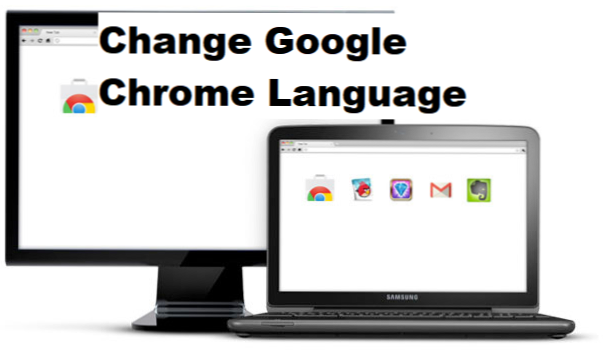
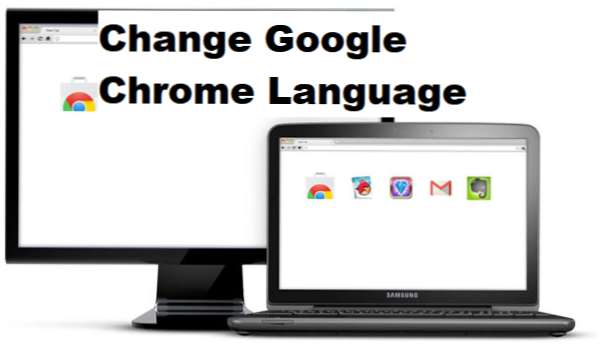
Hej, idag ska jag visa dig hur du ändrar Google Chrome-språk. Chrome är en gratis webbläsare släppt av Google som gör att användare enkelt kan surfa på webben med färre händelser. Chrome-webbläsaren är automatiskt konfigurerad för att hämta och installera uppdateringar när de är tillgängliga. Det har också många spännande funktioner som synkronisering med Google-konton, in-browser-översättning och stavningskontroller, inkognito-läge.
Prata om att ändra google chrome-språk, jag är säker på att många användare har försökt att ändra google chrome-språk för att passa själva och kan ha stött på svårigheter att uppnå detta.
Chromes V8 JavaScript-motor har utvecklats från början på Google och kan förbättra din erfarenhet på skript tunga webbplatser och applikationer. I huvudsak borde det göra snabbare saker du gör på Internet. Detta gör Chrome till en bra pick för en webbläsare. Men svårigheten inför många Chrome användare är möjligheten att ändra sitt språk.
Tja, det är dags att le eftersom jag kommer att visa dig hur du kan ändra ditt Google Chrome-språk på lite.
Så här ändrar du Google Chrome-språk
1. Öppna din Chrome-webbläsare.
Om du sparat på skrivbordet klickar du bara på ikonen för att öppna den
2. Klicka på nyckeltangent längst upp till höger.
Överst till höger på din skärm precis bredvid webbadressen (enhetlig resurslokaliserings), ser du tre prickade linjer vertikalt ordnade.

3. Klicka på inställningar.
På listan över alternativ som visas är det elfte alternativet inställningar, precis under alternativet "fler verktyg", klicka på "inställningar".

4. Klicka på Avancerad.
Du skulle se många modifieringsalternativ som listas ut, klicka bara på "Avancerad" ligger längst ner på optionssidan. Detta öppnar en sida med avancerade inställningar.

5. Bläddra ner och klicka på språk.

6. Klicka på lägg till språk

7. En lista med språk skulle visas, gör ditt val därifrån och klicka på Lägg till.

8. Klicka på Mer bredvid språket du vill och äntligen kolla visningen google chrome på det här språket.

Nåväl, nu är jag säker på att du skulle hitta alla steg på hur du kan ändra ditt Google Chrome-språk väldigt enkelt, eftersom vi har tagit tid att bryta ner alla procedurer. Om du upptäcker några svårigheter med att uppnå detta, tveka inte att försöka omedelbart igen denna gång.
Tack för att du slutat läsa. Glöm inte att dela den här artikeln med våra delknappar.
Ofta ställd fråga och svar
Fråga: Är det möjligt att ta bort ett språk och lägga till ett annat?
EN: Ja, det är möjligt att allt du behöver gör är att klicka på "ta bort" på samma plats har du "Visa google chrome på det här språket".
F: Jag har ändrat mitt Google Chrome-webbläsarspråk, men ändringarna har inte tillämpats, vad gör jag?
EN: Om du har valt ditt språk, måste du starta om din webbläsare. Ändringar kommer att äga rum efter att du startat om.
Här är några relaterade länkar som du kan hitta intressanta;
Så här ställer du in hemsida i Google Chrome
Så här ändrar du Google Chrome Search Engine
Så här byter du Google Chrome-teckensnitt
Så här återställer du borttagna bokmärken i Google Chrome

